शटडाउन कमांड का उपयोग करके विंडोज को दूरस्थ रूप से बंद कैसे करें

विंडोज 7 शटडाउन कमांड क्या है?
विंडोज 7 में शटडाउन कमांड सिर्फ यही है, शटडाउन। हालाँकि, केवल टाइपिंग शटडाउन कोई परिणाम नहीं देगा। इसके बाद एक अक्षर (तर्क) टाइप करना होगा। यहाँ है समझने में आसान Microsoft द्वारा दिया गया उदाहरण:
उपयोग: शटडाउन [/ i | / एल | / एस | / आर | / जी | /ए | / पी | / एच | / ई] [/ एफ] [/ m कंप्यूटर] [/ t xxx] [/ d [p | u:] xx: yy [/ c "टिप्पणी"]]
अनुवाद करने के लिए, कमांड है:
बंद करना /पत्र
या अधिक विशिष्ट उदाहरण:
शटडाउन / एस
हालाँकि, कुछ अक्षरों में उनके बाद चर होते हैं, जैसे कि / m जो आपको नेटवर्क कंप्यूटर का पता या नाम टाइप करने की अनुमति देता है जिसे आप दूर से बंद करना चाहते हैं।
उनमें से काफी कुछ हैं इसलिए यहां कमांड के लिए उपलब्ध शटडाउन विकल्पों की एक सूची है।
/ i चित्रमय उपयोगकर्ता इंटरफ़ेस (GUI) प्रदर्शित करता है।
यह पहला विकल्प होना चाहिए।
/ l लॉग ऑफ करें। यह / m या / d विकल्पों के साथ उपयोग नहीं किया जा सकता है।
/ s कंप्यूटर को बंद करें।
/ r कंप्यूटर को पुनरारंभ करें।
/ g शटडाउन और कंप्यूटर को पुनरारंभ करें। सिस्टम के बाद है
रिबूट किया गया, किसी भी पंजीकृत एप्लिकेशन को पुनः आरंभ करें।
/ सिस्टम बंद करने का समर्थन करें।
यह केवल समय-आउट अवधि के दौरान उपयोग किया जा सकता है।
/ p स्थानीय कंप्यूटर को बिना टाइम-आउट या चेतावनी के बंद करें।
/ डी और / एफ विकल्पों के साथ इस्तेमाल किया जा सकता है।
/ h स्थानीय कंप्यूटर को हाइबरनेट करें।
/ F विकल्प के साथ इस्तेमाल किया जा सकता है।
/ e किसी कंप्यूटर के अनपेक्षित बंद होने का कारण दस्तावेज़।
/ m कंप्यूटर लक्ष्य कंप्यूटर निर्दिष्ट करें।
/ t xxx xxx सेकंड बंद करने से पहले टाइम-आउट अवधि सेट करें।
वैध सीमा 30 के डिफ़ॉल्ट के साथ 0-315360000 (10 वर्ष) है।
यदि टाइमआउट अवधि 0 से अधिक है, तो / f पैरामीटर है
निहित।
/ c "टिप्पणी" पुनः आरंभ या बंद करने के कारण पर टिप्पणी करें।
अधिकतम 512 वर्णों की अनुमति।
/ f उपयोगकर्ताओं को बिना forewarning को बंद करने के लिए चल रहे अनुप्रयोग।
0 से अधिक मान होने पर / f पैरामीटर निहित है
/ t पैरामीटर के लिए निर्दिष्ट।
/ d [p | u:] xx: yy पुनः आरंभ या बंद करने का कारण प्रदान करें।
p इंगित करता है कि पुनरारंभ या शटडाउन की योजना बनाई गई है।
यू इंगित करता है कि कारण उपयोगकर्ता परिभाषित है।
यदि न तो पी और न ही यू को निर्दिष्ट किया गया है तो पुनरारंभ या शटडाउन है
अनियोजित।
xx प्रमुख कारण संख्या है (सकारात्मक पूर्णांक 256 से कम)।
yy मामूली कारण संख्या (65536 से कम धनात्मक पूर्णांक) है।
इस कंप्यूटर पर / d - कारण के लिए:
(ई = अपेक्षित यू = अप्रत्याशित पी = नियोजित, सी = ग्राहक परिभाषित)
टाइप मेजर माइनर टाइटल
U 0 0 अन्य (अनियोजित)
ई ० ० अन्य (अनियोजित)
E P 0 0 अन्य (नियोजित)
U 0 5 अन्य विफलता: सिस्टम अप्रतिसादी
ई 1 1 हार्डवेयर: रखरखाव (अनियोजित)
ई पी 1 1 हार्डवेयर: रखरखाव (योजना)
E 1 2 हार्डवेयर: स्थापना (अनियोजित)
ई पी 1 2 हार्डवेयर: इंस्टॉलेशन (योजना)
ई 2 2 ऑपरेटिंग सिस्टम: रिकवरी (योजनाबद्ध)
ई पी 2 2 ऑपरेटिंग सिस्टम: रिकवरी (योजनाबद्ध)
पी 2 3 ऑपरेटिंग सिस्टम: अपग्रेड (योजना)
ई 2 4 ऑपरेटिंग सिस्टम: पुनर्निर्माण (अनियोजित)
ई पी 2 4 ऑपरेटिंग सिस्टम: पुनर्निर्माण (योजना)
पी 2 16 ऑपरेटिंग सिस्टम: सर्विस पैक (योजना)
U 2 17 ऑपरेटिंग सिस्टम: हॉट फ़िक्स (अनप्लान्ड)
पी 2 17 ऑपरेटिंग सिस्टम: हॉट फ़िक्स (नियोजित)
U 2 18 ऑपरेटिंग सिस्टम: सुरक्षा फिक्स (अनियोजित)
P 2 18 ऑपरेटिंग सिस्टम: सुरक्षा फिक्स (योजनाबद्ध)
ई 4 1 आवेदन: रखरखाव (अनियोजित)
ई पी 4 1 आवेदन: रखरखाव (योजना)
ई पी 4 2 आवेदन: स्थापना (नियोजित)
ई 4 5 आवेदन: गैर जिम्मेदार
ई 4 6 आवेदन: अस्थिर
U 5 15 सिस्टम विफलता: त्रुटि रोकें
U 5 19 सुरक्षा मुद्दा
ई 5 19 सुरक्षा मुद्दा
ई पी 5 19 सुरक्षा मुद्दा
नेटवर्क कनेक्टिविटी का E 5 20 नुकसान (अनियोजित)
U 6 11 पावर विफलता: कॉर्ड अनप्लग्ड
यू 6 12 पावर विफलता: पर्यावरण
पी 7 0 लिगेसी एपीआई बंद
मैं शटडाउन कमांड का उपयोग कैसे करूं?
विंडोज 7 में शटडाउन जैसे कमांड दर्ज करने के कुछ तरीके हैं। का उपयोग करके सबसे आसान होने जा रहा है प्रारंभ मेनू इसे दर्ज करने के लिए।
क्लिक करें the मेनू ओर्ब शुरू करें और फिर बस प्रकार में शटडाउन कमांड जैसे:
शटडाउन -जी
फिर दबाना दर्ज.
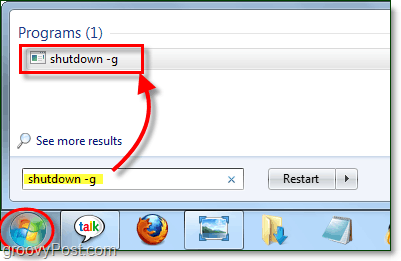
विंडोज आगे बढ़जाएगा और शटडाउन होगा, भले ही आप जिस कंप्यूटर पर काम कर रहे हैं वह एक रिमोट डेस्कटॉप क्लाइंट है!यह प्रक्रिया एक नाली तकनीक है। मैं अपने विंडोज सर्वर पर चल रही पेस्की वर्चुअल मशीनों को जल्दी से पुनः आरंभ करने के लिए अक्सर इसका उपयोग करता हूं।बस एक बात ध्यान दें, उस आदेश को तब तक न चलाएं जब तक कि आप इसका मतलब न दें।इसे रोकना आसान नहीं है, और यह लगभग 20 सेकंड के बाद आपके सिस्टम को रिबूट करेगा।










एक टिप्पणी छोड़ें